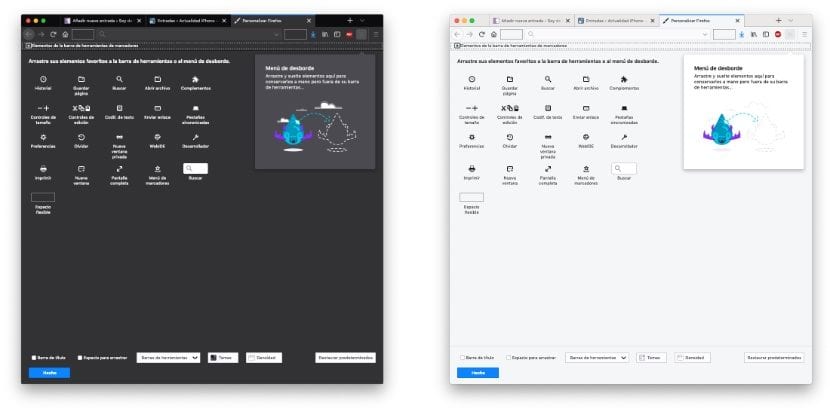
Med ankomsten af macOS Mojave implementerede fyrene fra Cupertino endelig den mørke tilstand, som mange brugere har krævet i årevis. Men nu det er tilgængeligt, ser det ud til ikke efter alles smagSelvom vi bruger Mac'en med omgivende lys, er det det bedste, vi kan gøre.
Hvis du ud over Safari også bruger Safari regelmæssigt (som det er tilfældet), er det sandsynligt, at hvis du har aktiveret mørk tilstand, vil du være interesseret i at vide, hvordan du kan aktiver den mørke tilstand, der tilbydes af Mozilla Foundation-browseren Firefox. Her er de trin, der skal følges for at aktivere det.
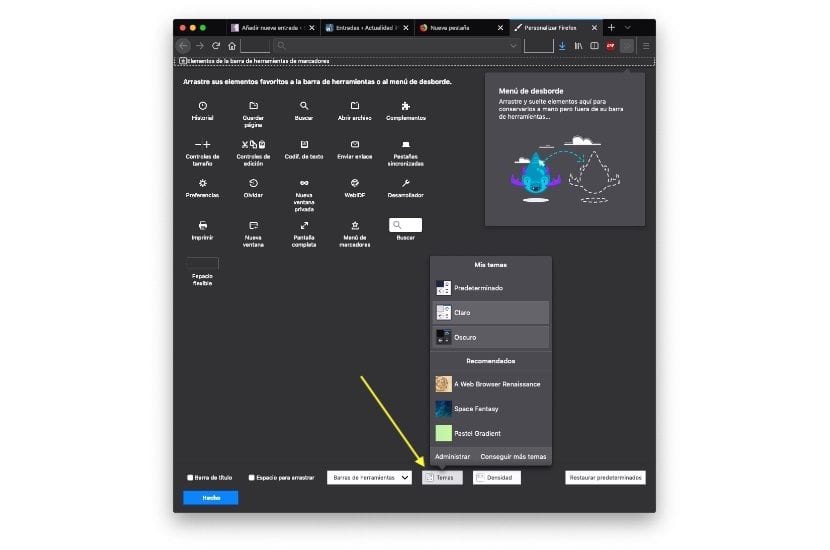
- Først og fremmest skal du klikke på tre linjer vandret placeret i øverste højre hjørne af browseren og adgang til browserens konfigurationsindstillinger.
- Dernæst skal vi klikke på Tilpas.
- I det næste vindue går vi til bunden af browseren og klikker på Emner.
- Fra alle de viste indstillinger skal vi vælge mørk.
Lige i det øjeblik browsergrænsefladen skifter til sort i stedet for den traditionelle hvide, der har ledsaget os i mange år.
Men det mørke tema er ikke det eneste, som Firefox stiller til rådighed for os, hvis vi ønsker at konfigurere udseendet på Firefox, da det også indbygget vi har andre emner til vores rådighed der placerer et forringet billede øverst i browseren, der giver Firefox et meget attraktivt strejf af personalisering.
Hvis vi vil nyd andre temaer, vi skal bare klikke på Få flere emner, placeret inden for knappen Temaer, hvor vi har valgt den mørke tilstand. Vi kan også fjerne de kort, som vi ikke kan lide, ved at klikke på indstillingen Administrer, en knap, der også findes inden for indstillingen Temaer, hvor vi tidligere har valgt den mørke tilstand.